またまた始まりましたWordPress関連記事。今回はテーマ変更による外観の変更方法の解説をしていく。
※初期テーマから変更していない前提で解説してるので注意
テーマって何?
テーマ(テンプレート)とは、WordPressでサイトを構築する際の外観や機能性を設定するためのファイルを一纏めにしたもののことである。これを変更することにより、ほとんど手間を掛けずに外観を変更することが可能だ。
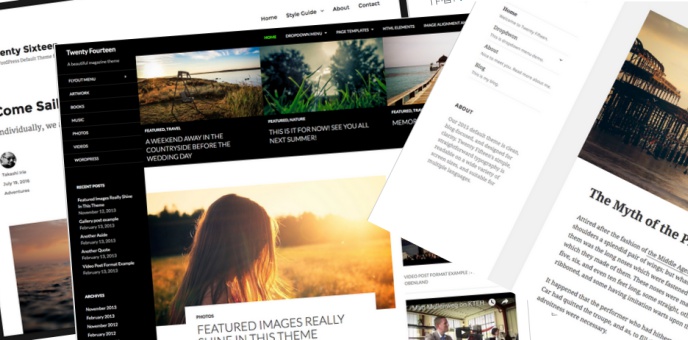
このテーマは自分で一から作ることも出来るが、PHPやHTML/CSSなどのWebプログラミング言語を習得していなければ不可能なので、余程の拘りがない限りインターネット上で配布されているテーマを使うことになるだろう。
とはいえ配布されているテーマは豊富にあるため、ある程度自分の好みに合ったテーマを見つけることも難しくないのではないと思われる。
テーマを変更してみる
では実際に変更してみよう。テーマは最初からインストールされているものを例に使う。
これが初期テーマである”Twenty Sixteen”の外観だ。
まずはダッシュボードから左メニュー”外観”をクリック。
するとインストールされているテーマの一覧が表示される。現在のテーマは”Twenty Sixteen”だ。
変更したいテーマにマウスカーソルを合わせると、”有効化”ボタンが表示されるのでそれをクリック。ここでは”Twenty Fourteen”テーマを有効化する。
これでテーマが変更された。上に表示されている”サイトを表示”のリンクをクリックして確認してみよう。
このように、記事などはそのままで見た目だけが大幅に変更されている。
テーマを追加する
最初から入っているテーマ以外を使いたい場合は、自分で新しく追加する必要がある。その方法を二通り解説しよう。
1.WordPressで公式テーマを検索して追加
テーマ一覧ページの上部にある”新規追加”ボタンをクリックすると、公式で配布されているテーマが表示される。
好みのものが見つかったらマウスカーソルを合わせ、インストールボタンを押せばテーマ一覧に追加される。
マウスカーソルを合わせた時に表示されるプレビューボタンを押すことで、そのテーマを適用したときのサンプルページを見られるので参考にしてみるといいだろう。
2.インターネット上で配布されているテーマをダウンロードして追加
WordPressのテーマはgoogleなどで検索すれば山ほど出てくるので、まずは自分の好みや目的に沿ったテーマをダウンロードしてこよう。
ここでは当ブログで使用している”Simplicity2”というテーマを例に挙げる。
Simplicity2の公式配布ページ(https://wp-simplicity.com/)にアクセスし、右側にある”ダウンロードはこちらから。”と書かれた部分の”Simplicity2”と書かれたボタンをクリック。
スクロールしていくと開発版と安定版それぞれのダウンロードボタンがあり、クリックするとダウンロードが始まるので自分の好きな方をダウンロードしよう。
WordPressの画面に移行し、テーマ一覧ページの上部にある”新規追加”ボタンをクリック。
テーマの追加ページの上部に”テーマのアップロード”ボタンが表示されるのでそれをクリックする。
中央あたりに”参照”ボタンが表示される。クリックするとファイルの選択ウィンドウが出てくるので、ダウンロードしてきたZIPファイルを選択しよう。
この状態で”今すぐインストール”をクリックするとインストールが始まる。終わるまで少し待とう。
ここで有効化してもいいし、ライブプレビューを見てどう変わるかを確認してみてもいい。とりあえずこれでテーマの追加は完了だ。
ダウンロード後の手順は他のテーマを使う場合でも同じなので、必要な部分だけ覚えておくといい。
テーマを削除する
使う予定のない不要なテーマは邪魔になるので削除してしまおう。
テーマ一覧ページで削除したいテーマをクリック。
詳細が表示されるので、右下にある”削除”ボタンをクリックする。
確認ダイアログが出てくるので、ここで”OK”を押せば削除できる。
まとめ
テーマの扱いは概ね理解できただろうか?後は各自で好みのテーマを探し出してほしい。
ちなみに例で紹介したSimplicity2は、日本語テーマなのは言うまでも無く、内部SEO対策がしてあり、設定項目が豊富で、カスタマイズ性にも富んでいるという素晴らしいテーマなので、初心者にもオススメだ。
テーマ変更以外でも外観を変える方法があるのだが、それはまた後日ということで。

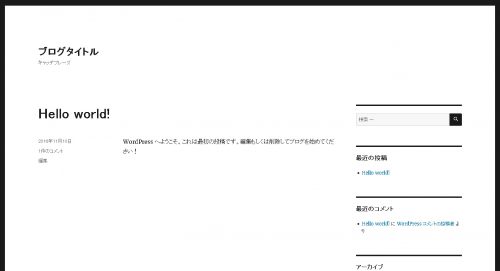

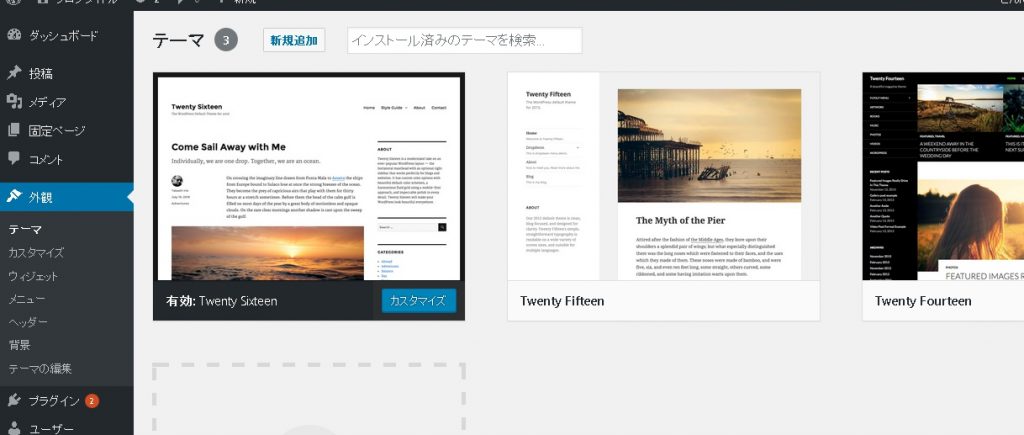
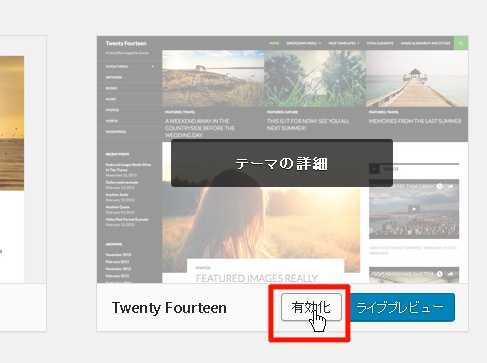
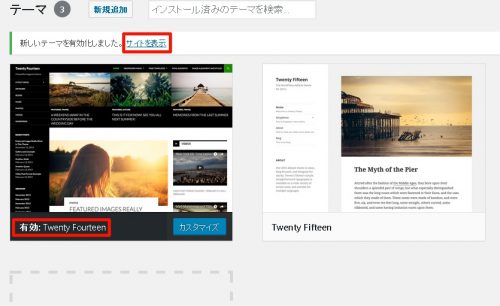
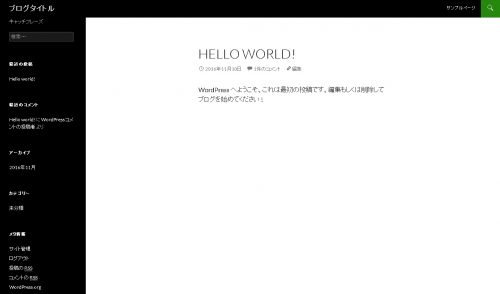
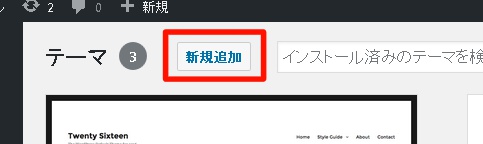
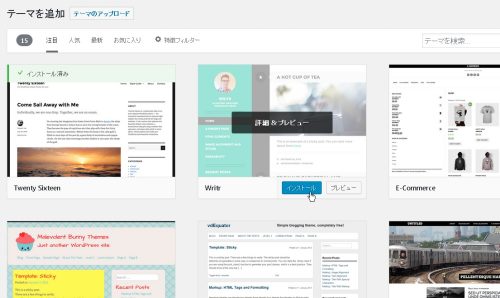
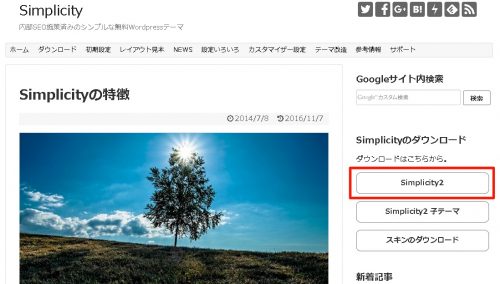
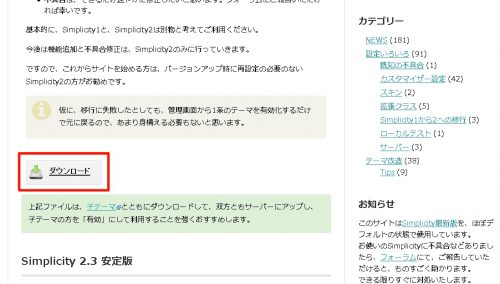
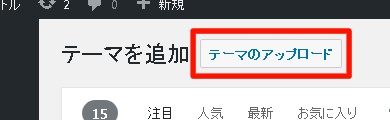
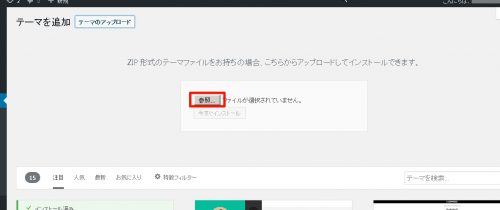
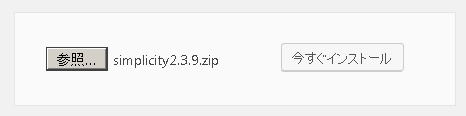
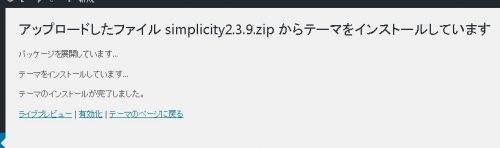
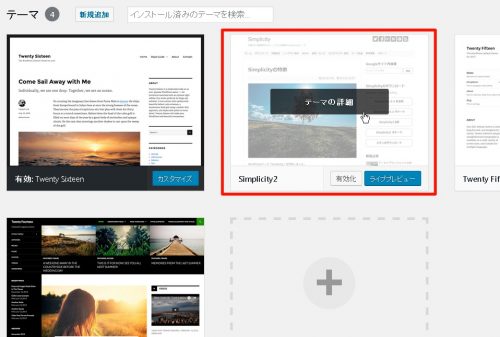
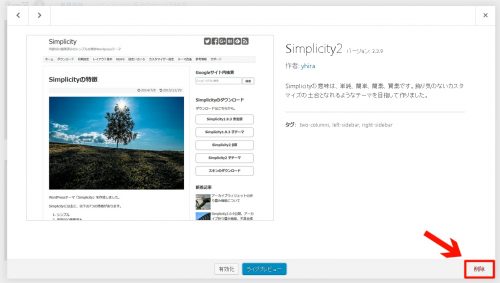
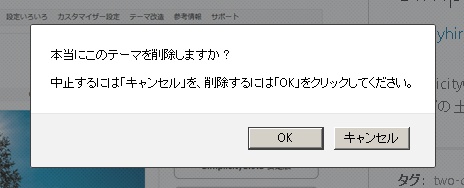


コメント